
תוכן עניינים:
- מְחַבֵּר John Day [email protected].
- Public 2024-01-30 09:12.
- שונה לאחרונה 2025-01-23 14:46.
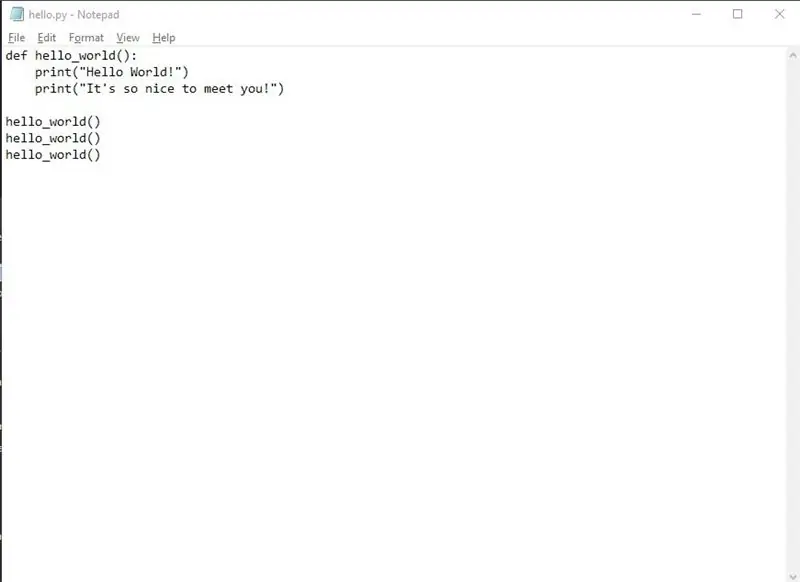
למה לתכנת?
תכנות מחשבים או "קידוד" נראה מאוד מפחיד. אולי אתה לא חושב שאתה לא יודע מספיק על מחשבים ופוחד מהרעיון של פתרון בעיות שצצות במחשב הנייד האישי שלך. אם אתה מאמין שמערכת היחסים המעוותת שלך עם מחשבים פוסלת אותך מללמוד מיומנויות תכנות מחשבים אתה טועה. אתה עשוי לחשוב שאתה צריך "להיות טוב במחשבים" אבל לא מעט מתכנתים גם נאבקים במשימות פשוטות כמו להבין מדוע המחשב שלך לא נראה להדפיס מסמך. האמת היא שאתה לא צריך להיות מומחה כדי להיות טוב בתכנות מחשבים.
תכנות מחשבים הרבה יותר קל ממה שזה נראה ויכול להוביל לקריירה מתגמלת ומשלמת גבוה. במאמר זה מ- CNBC מאת קורטני קונלי שכותרתו "20 המשרות הטובות ביותר באמריקה בשנת 2020" חמש מתוך עשר המשרות המובילות היו עבודות תכנות. כאן נתחיל אותך בתוכנית המחשב הראשונה שלך.
אספקה
- מַחשֵׁב
- חיבור לאינטרנט
שלב 1: בחר שפת תכנות
תוכנות מחשב הן פשוט מערכת הוראות הניתנות למחשב אחת בכל פעם. למחשב הוראות אלה בסופו של דבר הן רק חבורה של אחת ואפסים או בינאריות. מכיוון שבני אדם אינם טובים בדיבור בינארי, מתכנתים משתמשים במגוון שפות מחשב ידידותיות לאנוש בכדי לכתוב הוראות אלה. לשפות אלה יש שמות כמו C (מבוטאים כמו האות 'C'), C ++ (מבוטא כ- see plus plus), Java, JavaScript (אין קשר לג'אווה), Go, Rust ו- Python. כל אחת מהשפות הללו מביאה יתרונות משלה וברגע שמתחילים להרגיש בנוח לכתוב תוכניות קל יותר ללמוד שפה חדשה.
בדוגמה זו נשתמש ב- Python. הוא קל לשימוש, קל ללמוד ויש לו ביקוש רב.
שלב 2: הורד את פייתון
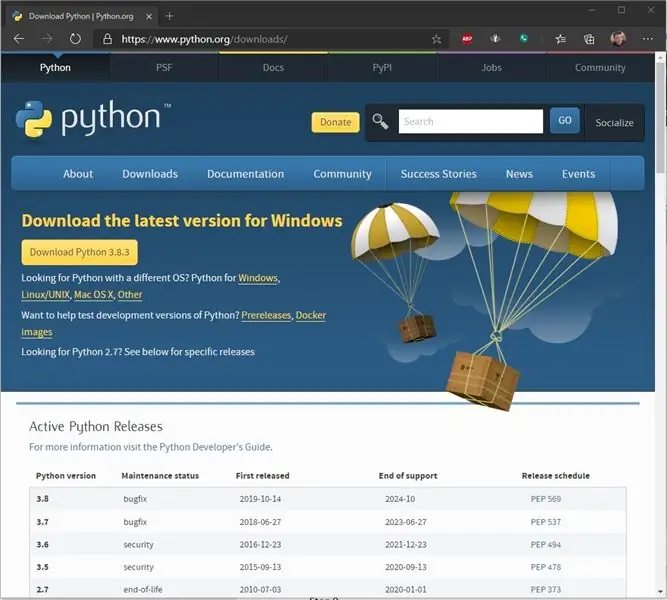
על מנת שתוכל להריץ את תוכנית Python יהיה עליך להתקין את Python במערכת שלך. Python הוא ללא תשלום וניתן להוריד אותו בכתובת https://www.python.org/downloads/. באתר זה, לחץ על הלחצן הצהוב "הורד פייתון 3.8.3" להורדה.
הערה: המספר 3.8.3 עשוי להיות שונה מכיוון שכפתור זה יוריד את הגרסה העדכנית ביותר.
שלב 3: התקן את פייתון
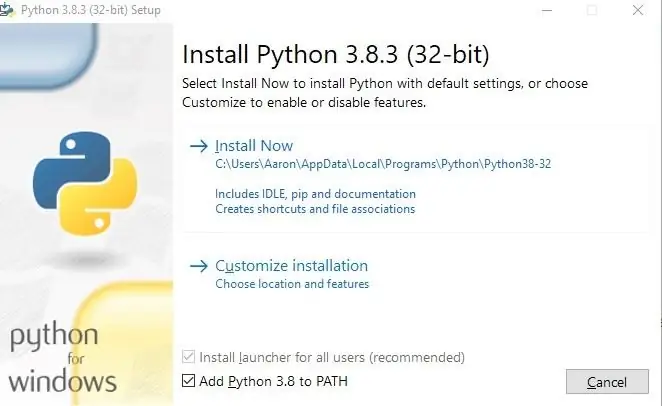
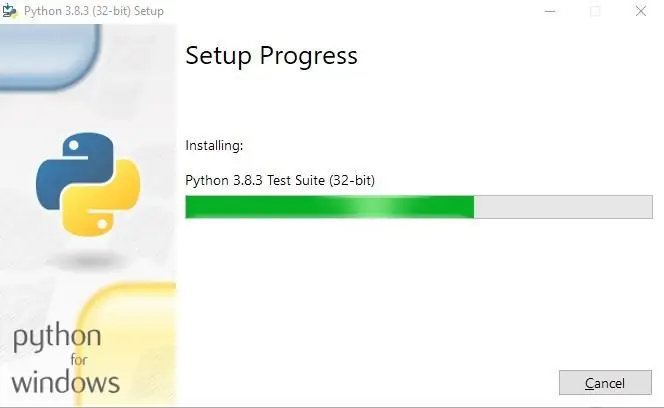
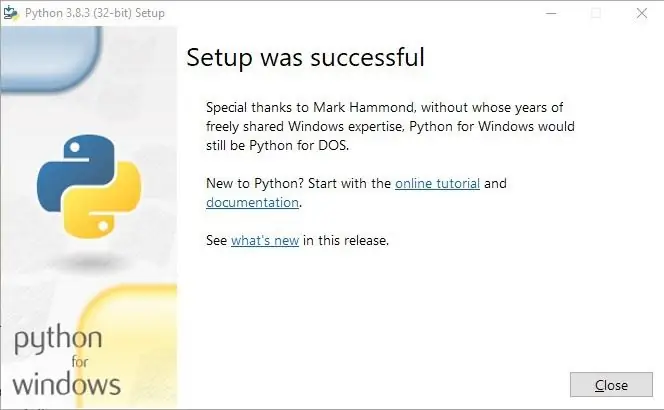
הפעל את הקובץ שהורדת.
במסך הראשון של המתקין, ודא שהתיבה שליד "הוסף Python 3.8 ל- PATH" מכילה סימן ביקורת, אם לא לחץ על התיבה כך שתופיע אחת ולאחר מכן לחץ על האפשרות העליונה "התקן כעת".
עם התקנת פייתון במערכת שלך, סרגל התקדמות יופיע. המתן בסבלנות, ההתקנה אמורה לקחת רק כמה רגעים.
בסיום תראה מסך המציג את ההגדרה הצליחה. לחץ על סגור וההתקנה הושלמה.
שלב 4: פתח את פנקס הרשימות
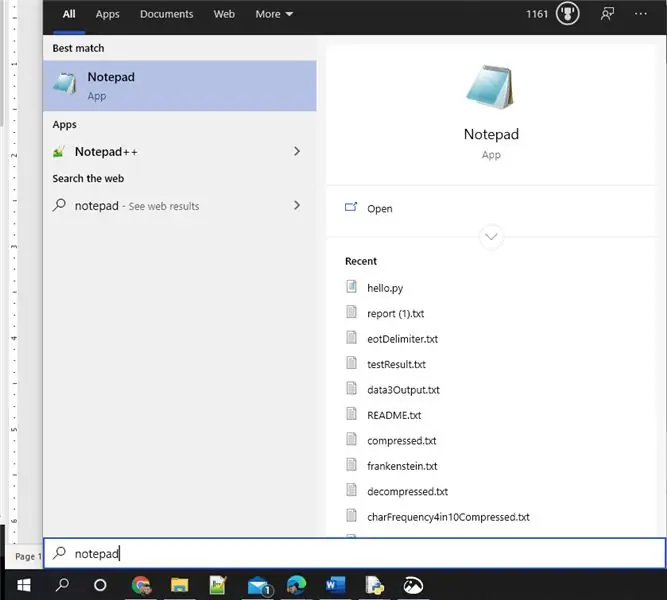
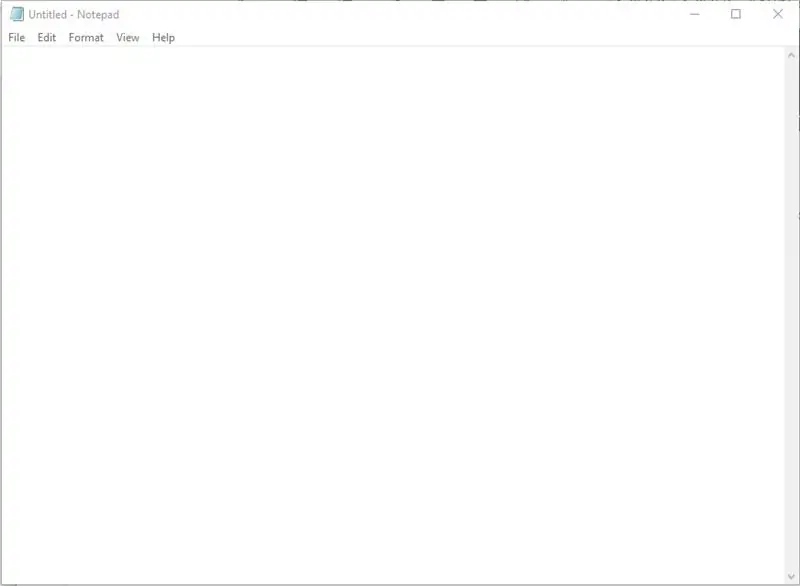
מתכנתים ישתמשו לעתים קרובות ב- IDE (סביבת פיתוח משולבת) בכדי לכתוב את כל התוכניות שלהם. בדרך כלל, IDE מגיע עם כלים שיבליטו חלקים מהתוכנית ותתקל שגיאות כתיב עבור המתכנת כשהיא כותבת את ההנחיות שלה. עבור תוכניות מסובכות IDE באמת יכול לעזור. ישנם מספר IDE חינם בחינם אך הם אינם נדרשים. תוכניות מחשב ניתן לכתוב כמעט בכל עורך טקסט שאתה יכול לחשוב עליו, למעשה אנו נכתוב את התוכנית שלנו בפנקס הרשימות. פנקס רשימות מותקן כברירת מחדל בכל מערכות ההפעלה Windows ויסתדר מצוין.
פתח את פנקס הרשימות על ידי לחיצה על תפריט התחל ועל ידי הקלדת המקלדת "פנקס רשימות" ולחיצה עליו לאחר שהמערכת מצאה אותה.
כאשר הוא פתוח, תמצא קובץ טקסט ריק.
שלב 5: הגדר פונקציה
הגיע הזמן שתכתוב את התוכנית שלך! אתה בקושי יכול לקרוא לעצמך מתכנת בלי לכתוב תוכנית "שלום עולם". זוהי מסורת קידוד!
כאשר Python מבצע את התוכנית היא תקרא הוראות, שורה אחת בכל פעם מתחילת התוכנית ועד סוף התוכנית. הסדר העסקי הראשון שלך הוא הגדרת פונקציה. הדרך הבסיסית ביותר לתאר פונקציה היא כקבוצת הוראות בשם שניתן לעשות בה שימוש חוזר בכל פעם שאנו קוראים לה בשם. נקרא לפונקציה שלנו hello_world.
כדי להגדיר פונקציה עלינו להשתמש במילת המפתח "def", לתת לה שם, קבוצת סוגריים ולסיים את השורה עם נקודתיים כדי שהפונקציה שלך תתחיל כך:
def hello_world ():
בשורה הבאה תיתן לפונקציה זו קבוצת ההנחיות שלה. במקרה זה הקבוצה שלך תהיה קטנה מאוד, רק הוראה אחת. פייתון עוקב אחר מה ששייך לפונקציה על ידי בדיקת הזזה. אז כדי לומר זאת הוראה זו היא חלק מהפונקציה, נלחץ על "Tab" במקלדת ולאחר מכן ניתן לה את הדפס ההוראות ("שלום עולם!")
def hello_world ():
הדפס ("שלום עולם!")
שלב 6: צור נקודת כניסה לתוכנית שלך
בשלב זה כתבת פונקציה אך לא אמרת למחשב לבצע את הפונקציה הזו בשום מקום. אתה תעשה זאת בשלב זה. כדי לקרוא לפונקציית "hello_world" שלנו בקו חדש אתה פשוט קורא לזה בשם. הקלד את הדברים הבאים, ללא כרטיסייה מובילה:
שלום עולם()
אין צורך לתת את מילת המפתח "def" מכיוון שאינך מגדיר דבר. אין גם צורך לשים נקודתיים מכיוון שאתה לא אומר למחשב מה הפונקציה הזו תעשה כשהיא נקראת, כבר עשית זאת.
התוכנית שלך כעת נראית כך:
def hello_world ():
הדפס ("שלום עולם!") hello_world ()
זה נראה טיפשי אבל כדאי לחזור על זה: שתי השורות הראשונות מגדירות את הפונקציה, השורה האחרונה קוראת לפונקציה הזו.
שלב 7: שמירת הקובץ
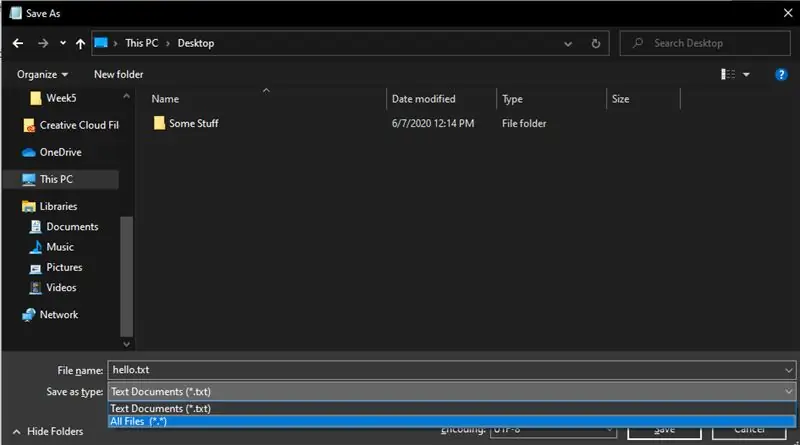
זהו, כתבת תוכנית שלמה! תן לעצמך טפיחה על השכם. אתה יכול להגיד לכל מי שיקשיב "תכנות מחשבים זה לא כזה קשה! כתבתי תוכנית בעבר. " אתה צודק לגמרי! אבל עדיין לא סיימת. כעת, לאחר שכתבת הוראות למחשב הגיע הזמן לצפות במחשב מפעיל את ההוראות האלה.
כדי לעשות זאת, עליך לשמור את התוכנית שכתבת זה עתה. לחץ על תפריט "קובץ" ובחר שמור. כאשר מופיעה ההנחיה, בחר את תיקיית שולחן העבודה שלך כמיקום לשמירת הקובץ. בשדה "שמור כסוג", בחר "כל הקבצים (*.*)" ושם את הקובץ hello.py.
שמירת הקובץ שלך כאן תקל על האיתור כאשר אנו מנסים להריץ את התוכנית.
שלב 8: הפעלת הקובץ
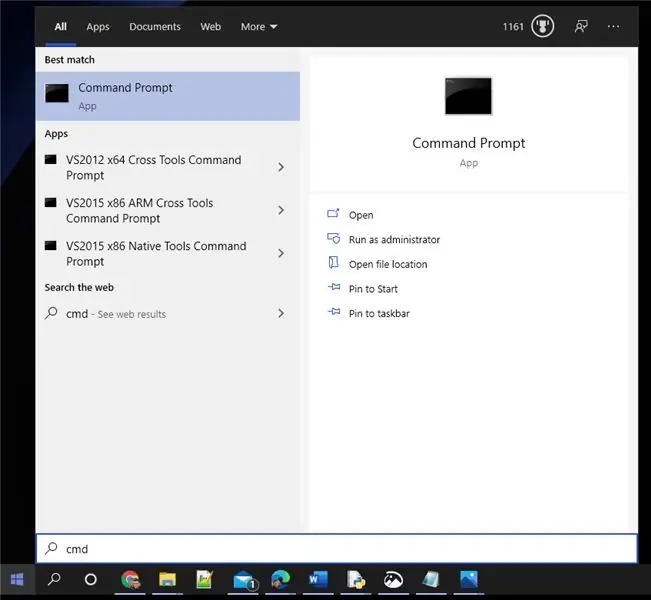
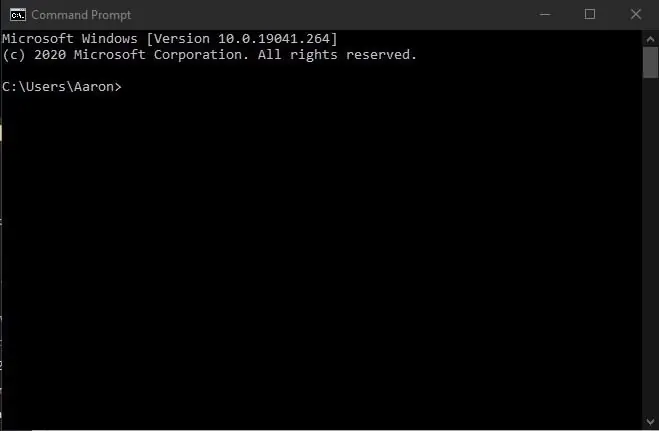
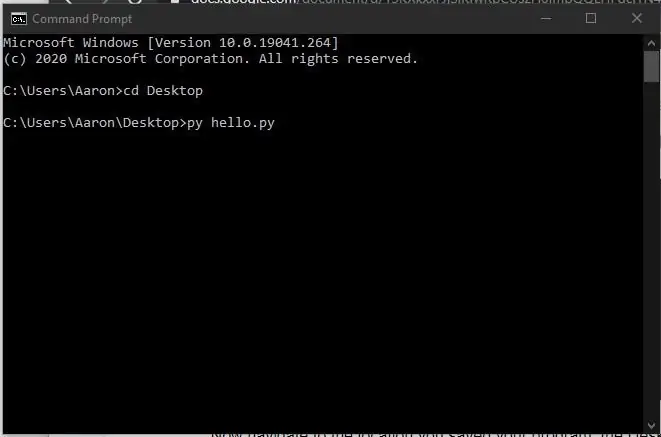
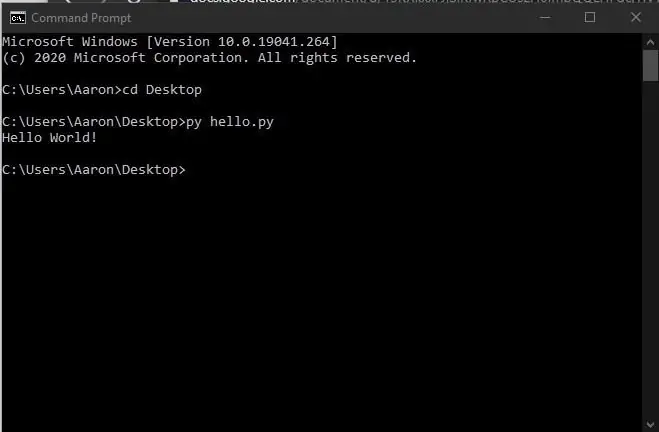
באופן שבו תוכנית זו נכתבת, יש לבצע אותה בשורת הפקודה. פתח אותו על ידי לחיצה על תפריט התחל של Windows והקלדת המקלדת "cmd" ולחיצה על enter.
כעת נווט למיקום ששמרת את התוכנית שלך, תיקיית שולחן העבודה, על ידי הקלדת "cd Desktop" ולחץ על enter. לאחר מכן אמור למחשב להשתמש בפייתון להפעלת התוכנית על ידי הקלדת "py" ואחריו רווח ושם התוכנית שלך..
כעת הקש enter והפעלת את התוכנית שלך בהצלחה!
רואים מה זה עשה? היא ביצעה את התוכנית שלך, כינתה את הפונקציה שלך והדפיסה את הטקסט "שלום עולם!" בקו משלו.
שלב 9: לך עוד קצת
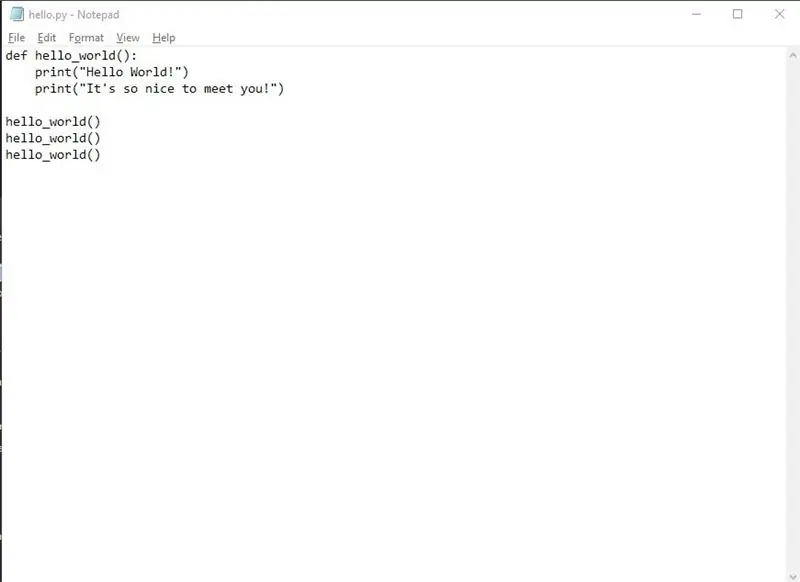
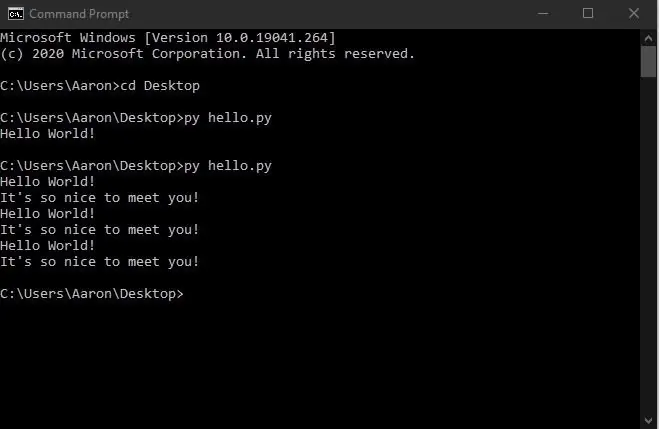
בשלב זה אתה מתכנת (או מקודד, איך שתרצה לקרוא לעצמך!) קח את זה צעד אחד קדימה. אולי הוסף עוד כמה הוראות הדפסה ("") בפונקציה שלך, רק הקפד לתת לה את אותה הזחה כמו השנייה שלך והכניס את הטקסט שאתה רוצה בתוך המרכאות. אולי תתקשר לפונקציה כמה פעמים נוספות על ידי הקלדת המשפטים hello_world () בשורות משלהם למטה היכן שהקלדת את האחרונה. רק הקפד לשמור את הקובץ לפני שתפעיל אותו שוב!
שלב 10: לאן ללכת מכאן
גדול! כתבת תוכנית. אני מקווה שאתה רואה כמה כיף וקל זה יכול להיות. עכשיו מה? יש כל כך הרבה דברים מגניבים שאתה יכול להנחות את המחשב שלך לעשות שלא סקרנו כאן. אתה יכול לגרום למחשב לעשות משהו אם מתקיים תנאי כלשהו באמצעות הצהרות "אם". אתה יכול לגרום למחשב לעשות משהו שוב ושוב באמצעות הצהרות "לולאה". אתה יכול לשלב בין השניים במספר אינסופי דרכים. אתה יכול לאחסן נתונים במשתנים לשימוש מאוחר יותר. כל אחד מהמושגים הללו קל לאסוף. ישנם מיליון משאבים בחינם ללמוד מהם, כולל Instructables. כשהתחלתי לראשונה למדתי מאתר בשם www.codecademy.com המציע קורסי קידוד בחינם בשפות תכנות רבות כולל פייתון ואני ממליץ עליהם בחום.
מוּמלָץ:
כיצד לכתוב את תוכנית הג'אווה הראשונה שלך: 5 שלבים

כיצד לכתוב את תוכנית הג'אווה הראשונה שלך: הדרכה זו מראה לך כיצד לכתוב את תוכנית הג'אווה הראשונה שלך צעד אחר צעד
הכנת תוכנית C ++ הראשונה שלך (Windows): 12 שלבים

הכנת תוכנית C ++ הראשונה שלך (Windows): שלום מקודדים שאפתנים! האם אתה רוצה להיות מסוגל לספר לחבריך שעשית תוכנית? אולי אתה רק מחפש מקום טוב להתחיל לראות אם זה יהיה תחביב מעניין? זה לא משנה עד כמה אתה מכיר את הנווט
תוכנית Java הראשונה לכולם: 10 שלבים

תוכנית ג'אווה ראשונה לכולם: ההכנה הפשוטה הזו תיתן לך מבט מהיר על איך נראית התוכנית. זה מאוד בסיסי וקל לעקוב, אז אל תפחד ללחוץ על זה ולמד קצת. אולי תגלו שזה משהו שאתם אוהבים
שליטה אורות בבית שלך עם המחשב שלך: 3 שלבים (עם תמונות)

בקרת אורות בבית באמצעות המחשב שלך: האם אי פעם רצית לשלוט על האורות בבית שלך מהמחשב שלך? למעשה זה די סביר לעשות זאת. אתה יכול אפילו לשלוט במערכות ממטרות, תריסי חלונות אוטומטיים, מסכי הקרנה ממונעים וכו
שלוט במגע ה- iPhone או ה- iPod שלך עם המחשב שלך: 4 שלבים

שליטה במגע ה- iPhone או ה- iPod שלך עם המחשב שלך: מדריך זה ילמד אותך כיצד להשתמש ב- veency, תוכנית זמינה מ- Cydia, שתאפשר לך לשלוט באייפון שלך או ב- iPod באמצעות VNC במחשב שלך. לשם כך עליך:- מכשיר אייפון או אייפוד טאץ 'שבור עם Cydia-מחשב
